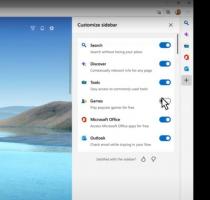Ilmoitusalueen kuvakkeiden näyttäminen kahdessa rivissä Windows 11:ssä
Voit asettaa Windows 11:n näyttämään ilmoitusalueen kuvakkeet kahdella rivillä. Sen jälkeen tehtäväpalkin kulman kuvakkeet näkyvät pinottuina. Vaikka Windows 11 ei sisällä mitään vaihtoehtoa sen helpottamiseksi graafisessa käyttöliittymässä, voit soveltaa rekisterin säätöä.
Mainos
Ilmoitusalue, joka tunnetaan myös nimellä tarjotinkuvakealue tai tehtäväpalkin kulma Windows 11:ssä, on erityinen paikka, johon perinteiset työpöytäsovellukset sijoittavat pieniä kuvakkeita, kun ne toimivat taustalla.
Tällaiset kuvakkeet osoittavat, että sovellus on käynnissä, sallivat lisävaihtoehtojen käytön ja määrittävät vastaavan sovelluksen tai poistuvat siitä. Windows 10:tä ja Windows 11:tä edeltävissä Windows-versioissa sovellukset ilmoittivat käyttäjälle kyseisten kuvakkeiden avulla tapahtumista kyseisessä sovelluksessa. Siksi tätä aluetta kutsutaan "ilmoitusalueeksi".
Ilmoitusalueen kuvakkeiden pinoaminen säästää tilaa tehtäväpalkissa, mutta silti näyttää enemmän kuvakkeita piilottamatta niitä tehtäväpalkissa
kulman ylivuotovalikko.
Jos haluat saada Windows 11:n näyttämään ilmoitusalueen kuvakkeet kahdessa rivissä, toimi seuraavasti.
Aseta Windows 11 näyttämään ilmoitusalueen kuvakkeet kahdella rivillä
- Napsauta hiiren kakkospainikkeella Käynnistä-painiketta, valitse Juosta, ja kirjoita
regeditavataksesi rekisterieditorin. - Siirry seuraavaan näppäimeen vasemmassa ruudussa
HKEY_CURRENT_USER\Software\Microsoft\Windows\CurrentVersion\Explorer\StuckRects3. - Kaksoisnapsauta oikealla olevaa asetukset binääriarvo.

- Jos haluat näyttää tehtäväpalkin kuvakkeet kahdella rivillä, muokkaa solun tietoja 00000028 rivi ja FE sarake ja aseta se arvoon 02. Ota käyttöön napsauttamalla OK.
- Käynnistä nyt uudelleen tutkimusprosessi.

Olet valmis! Windows 11:n tehtäväpalkki näyttää nyt tarjotinkuvakkeet kahdella rivillä tehtäväpalkin kulmassa.
Kumoa muutos
Jos jonakin päivänä päätät perua muutoksen, se on myös helppoa. Päätä vain HKEY_CURRENT_USER\Software\Microsoft\Windows\CurrentVersion\Explorer\StuckRects3 rekisterissä ja muuta 00000028 ja FE solun arvo 01.

Tehdään siis yhteenveto tiedoista. Jos haluat näyttää tarjotinkuvakkeet kahdella rivillä Windows 11:ssä, sinun on asetettava asetukset binääriarvo ja aseta numero riville 00000028 ja FE sarakkeessa johonkin seuraavista arvoista:
- 01 - oletusarvo, Windows 11 näyttää kuvakkeet yhdellä rivillä.
- 02 - näyttöpalkin kuvakkeet kahdessa rivissä.
Haluan kiittää Twitterin käyttäjiä @harbinger1979
ja @PatrickNRussell että osoitit minulle tuon säädön.
Se siitä!